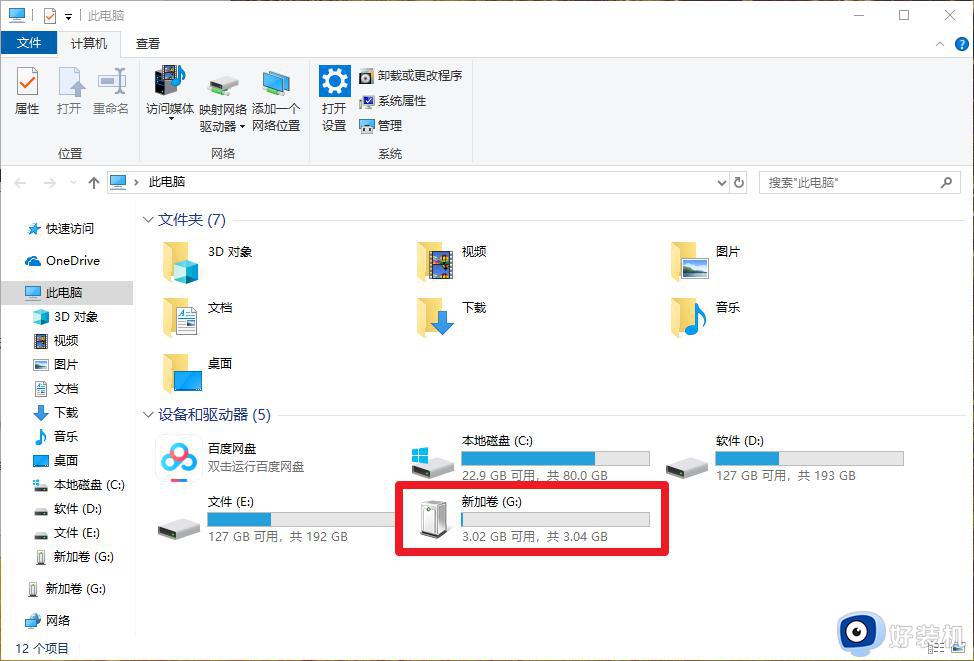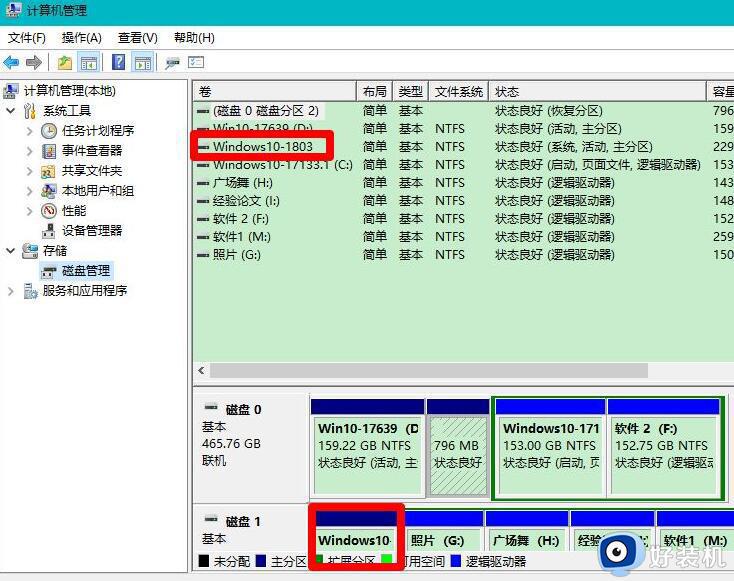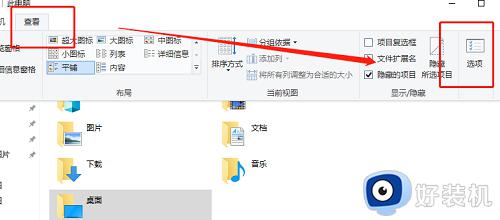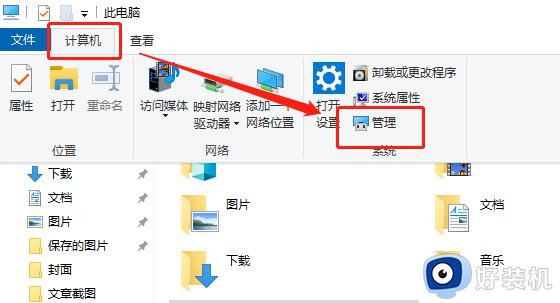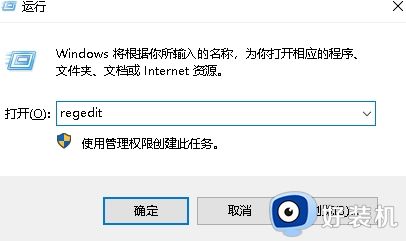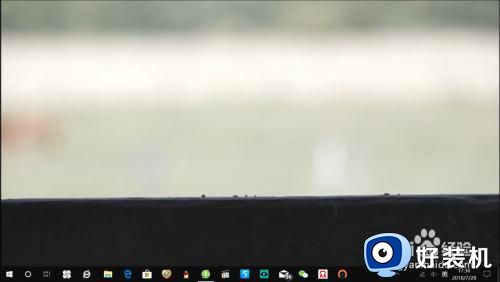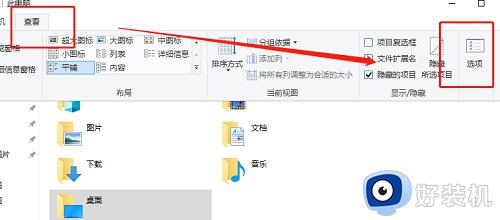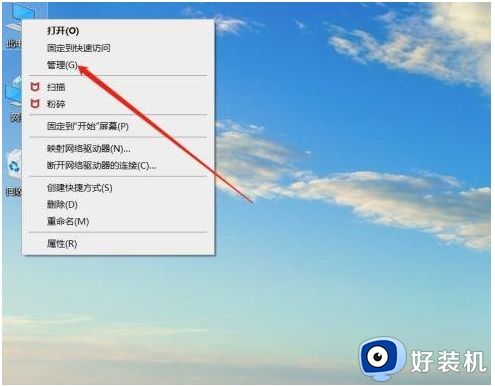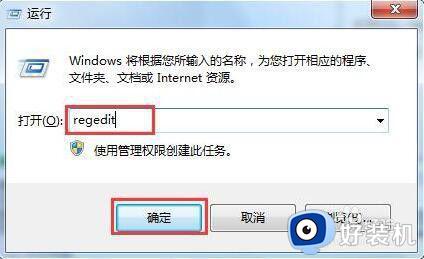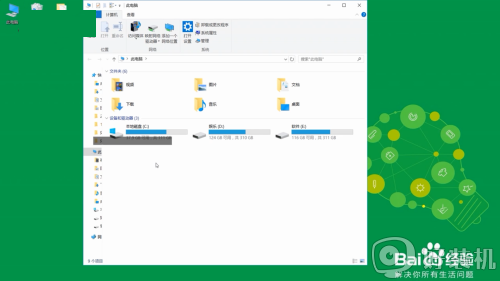为什么u盘下载了win10后文件不见了 win10u盘文件突然不见了的恢复方法
u盘是用来存放各种文件的,也方便携带,日常工作中经常会使用到,可是在使用过程中也会遇到一些小问题,比如win10电脑插入u盘之后,发现里面的文件突然不见了,让人感到无比着急,U盘存放的资料都比较重要,针对此疑问,接下来教程分享一招恢复U盘文件的方法,给大家参考学习。
推荐:win10专业版系统
1、首先查看文件是否被隐藏,将U盘插入电脑,然后双击打开“此电脑”;

2、找到并打开你的U盘驱动器,点击左上角“查看”。弹出下方选项,查看是否勾选“隐藏的项目”,若勾选则单击进行取消即可找到被隐藏的文件;
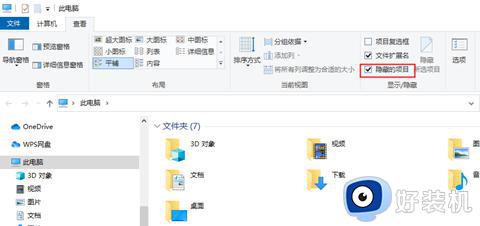
3、若没有勾选,则在同页面右侧找到选项打开;
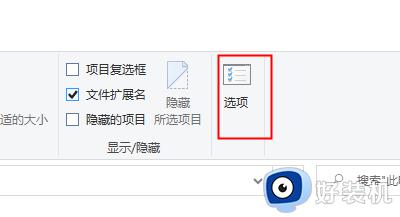
4、切换上方选项到“查看”,下拉找到“隐藏受保护的操作系统文件(推荐)”并勾选“显示隐藏的文件、文件夹和驱动器”。单击确定保存;
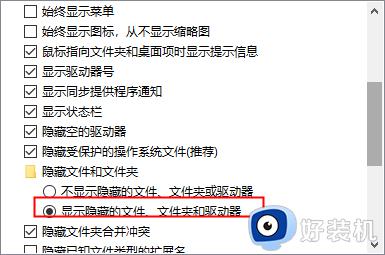
5、返回U盘查看是否恢复,若还是没有恢复,则下载安装360安全卫士打开,点击右下角“更多”;
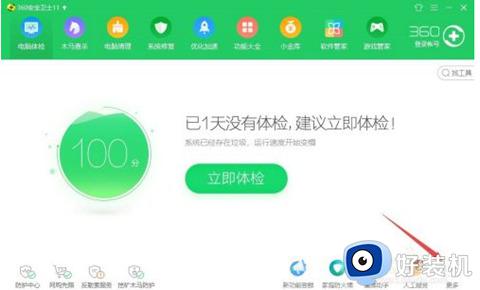
6、在“我的工具”中会遭到“文件恢复”,单击加载打开;
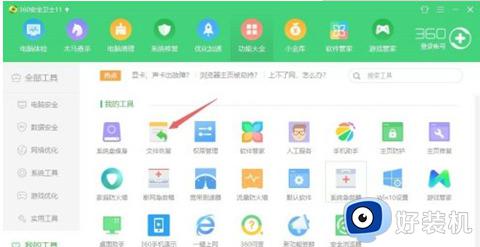
7、左上角选择驱动器为你的U盘盘符,单击下方“开始扫描”;
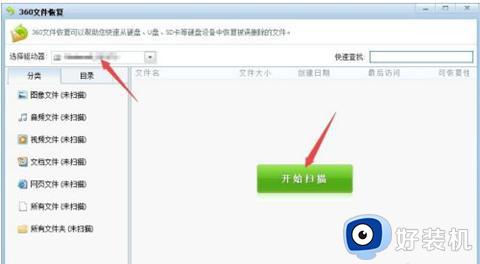
8、等待扫描结果出现后,选择你要恢复的文件,然后挑选想要恢复的位置即可全部恢复;
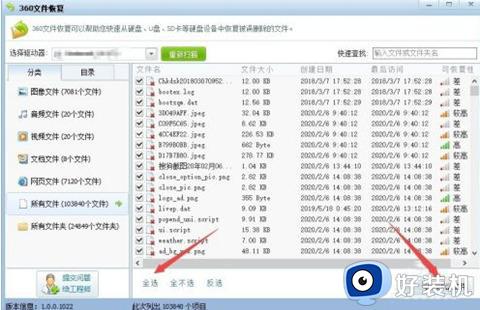
U盘一般存放的文件都比较重要,遇到U盘插入win10电脑之后消失不见的问题,可以通过上述步骤来进行修复。